Оновлено квітень 2024: Припиніть отримувати повідомлення про помилки та сповільніть роботу системи за допомогою нашого інструмента оптимізації. Отримайте зараз на посилання
- Завантажити та встановити інструмент для ремонту тут.
- Нехай сканує ваш комп’ютер.
- Тоді інструмент буде ремонт комп'ютера.
Корпорація Майкрософт запускає власний засіб відновлення файлів Windows, щоб допомогти вам відновити файли, які ви випадково видалили. Відновлення файлів Windows - це програма командного рядка, яка може відновити найрізноманітніші файли та документи з локальних жорстких дисків, USB-накопичувачів та навіть SD-карт камери. Однак він не підтримує відновлення файлів із хмарного сховища або спільного використання мережевих файлів.
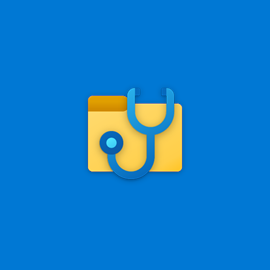
Це програма командного рядка Win32, описана як рішення для відновлення персональних даних випадково стерте, можливо, коли стирається жорсткий диск. Він може відновити більшість типів файлів, перелічуючи файли JPEG, PDF, PNG, MPEG, Office, MP3, MP4 та ZIP, а також додає "та багато іншого". Він працює з жорсткими дисками, твердотільними дисками та картами пам'яті, включаючи підтримку файлових систем NTFS, FAT, exFat та ReFS. Тож він охоплює більшість конфігурацій, в яких працює Windows 10.
Вимоги до програми відновлення файлів Windows
Для того, щоб скористатися засобом відновлення файлів Windows, потрібно виконати кілька вимог.
Оновлення квітня 2024 року:
Тепер за допомогою цього інструменту можна запобігти проблемам з ПК, наприклад, захистити вас від втрати файлів та шкідливого програмного забезпечення. Крім того, це чудовий спосіб оптимізувати комп’ютер для максимальної продуктивності. Програма з легкістю виправляє поширені помилки, які можуть виникати в системах Windows - не потрібно кількох годин усунення несправностей, коли у вас під рукою ідеальне рішення:
- Крок 1: Завантажте інструмент для ремонту та оптимізації ПК (Windows 10, 8, 7, XP, Vista - Microsoft Gold Certified).
- Крок 2: натисніть кнопку "Нач.скан»Щоб знайти проблеми з реєстром Windows, які можуть викликати проблеми з ПК.
- Крок 3: натисніть кнопку "Ремонт всеЩоб виправити всі питання.
- Ви повинні використовувати Windows 10, версія 2004 (збірка 19041) або пізніша.
- Ви можете завантажити засіб відновлення файлів Windows із магазину Microsoft.
- Диски джерела та призначення повинні бути різними. Якщо на вашому комп’ютері немає другого накопичувача, ви можете використовувати USB-накопичувач як пункт відновлення. Якщо ви записуєте з SD-карти або зовнішнього накопичувача, ви можете використовувати внутрішній диск системи (часто диск C:) як пункт призначення.
- Інструмент підтримує різні файлові системи, такі як NTFS, ReFS, FAT та exFAT. Якщо ви відновлюєте файли з файлової системи, яка не є NTFS, вам слід запустити команди в режимі підпису з параметром / x.

Як користуватися програмою для відновлення файлів Windows
У режимі відновлення файлів Windows доступні три режими: Стандартний, Сегментний та Підпис.
Тільки режим «Підпис» дозволяє відновлювати файли з файлових систем, що не належать до NTFS, таких як FAT та exFAT для карток SD та USB-накопичувачів, або ReFS для Windows Server та Windows Pro для робочих станцій.
Режим за замовчуванням використовує таблицю основних файлів (MFT) для відновлення втрачених файлів. "Стандартний режим добре працює, коли присутні MFT і сегменти файлів, які також називаються сегментами записів файлів (FRS)", - пояснює Microsoft.
Режим сегментації не вимагає MFT, але вимагає сегментів. "Сегменти - це короткі відомості про файл, які NTFS зберігає в MFT, такі як ім'я, дата, розмір, тип та індекс одиниць розподілу / класу", - говорить він.
Команда режим підпису вимагає лише існування даних та пошуку певних типів файлів. “Це не працює для невеликих файлів. Щоб відновити файл на зовнішньому запам'ятовуючому пристрої, такому як USB-накопичувач, ви можете використовувати лише режим підпису », - йдеться у супровідній ноті.
Висновок
Щоб отримати додаткову інформацію про використання інструменту, його роботу та файли, які він може відновити, див. Сторінку підтримки Microsoft. Ви можете безкоштовно завантажити Windows File Recovery із магазину Microsoft, посилання на який наведено нижче. Просто переконайтеся, що ви використовуєте Windows 10 2004 або пізнішої версії для встановлення програми.
Порада експерта: Цей інструмент відновлення сканує репозиторії та замінює пошкоджені чи відсутні файли, якщо жоден із цих методів не спрацював. Він добре працює в більшості випадків, коли проблема пов’язана з пошкодженням системи. Цей інструмент також оптимізує вашу систему для максимальної продуктивності. Його можна завантажити за Натиснувши тут

CCNA, веб-розробник, засіб виправлення неполадок ПК
Я комп'ютерний ентузіаст і практикуючий ІТ-фахівець. У мене багаторічний досвід роботи у комп'ютерному програмуванні, усуненні несправностей апаратного забезпечення та ремонту. Я спеціалізуюся на веб-розробці та проектуванні баз даних. У мене також є сертифікація CCNA для проектування мережі та усунення несправностей.

